iphone如何隐藏app资源库,iphone怎么隐藏app资源库中的软件
iPhone如何隐藏App?有时候因为各种原因需要从手机主屏幕上隐藏一些App(应用程序)。对于安卓手机用户来说,这个操作非常简单。但对于iPhone用户来说,彻底隐藏App几乎是不可能完成的任务。因为所有安装的App都会显示在App资源库中。唯一可以庆幸的是,App资源库一般放在主屏幕最后一页,一般人也不太关注。
所以,iPhone隐藏App,通常只能达到三种掩耳盗铃的效果:一是将App从主屏幕页隐藏;二是将多个需要隐藏的App放在同一页,并将该页隐藏;三是使App无法正常搜索到,并从手机智能建议中隐藏。
一、如何从主屏幕隐藏App(应用程序)
1、长按希望隐藏的App图标。


2、从出现的菜单中,点击”移除App”。
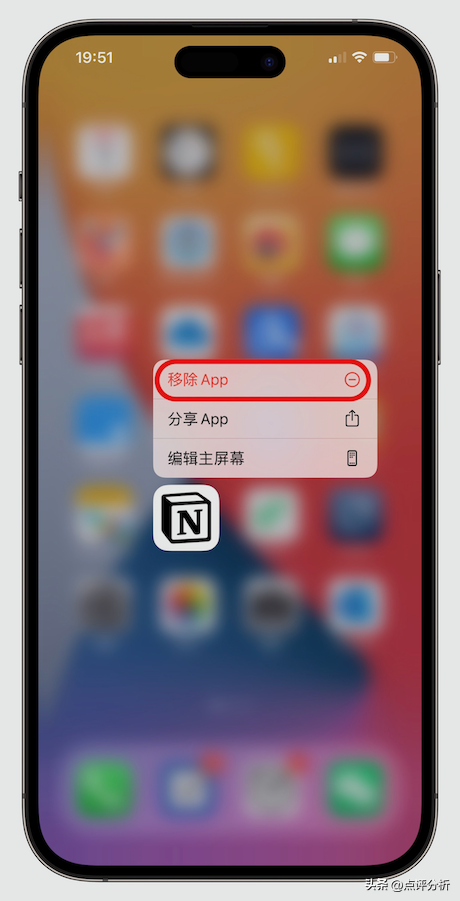
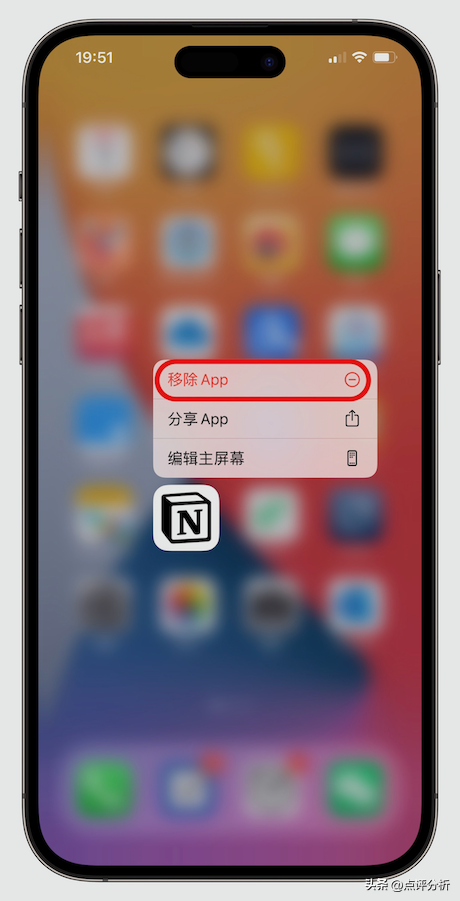


3、从出现的菜单中, 点击从”主屏幕移除”。 这样会将该App图标从主屏幕删除。
但App本身并没有被删除,可以在App资源库(主屏幕页一直往左划,最后一页就是App资源库)中找到。如果需要要将该隐藏的App图标放回主屏幕,从App资源库找到该App,并拖回到主屏幕页中即可。
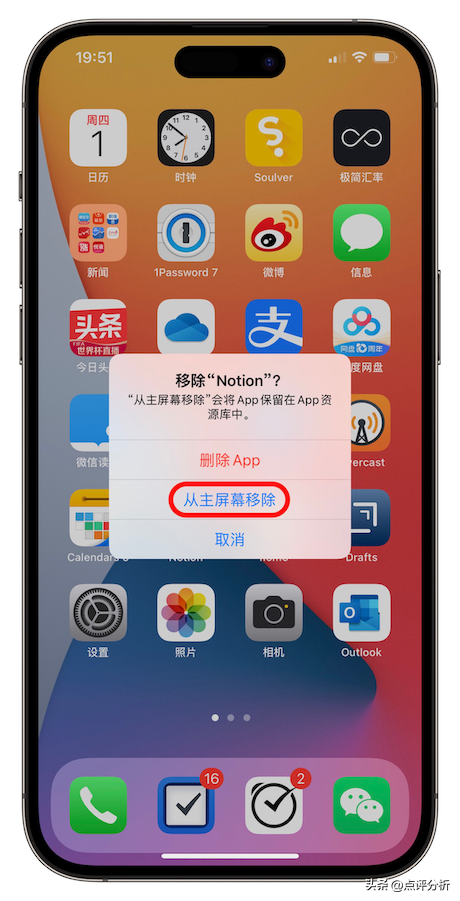
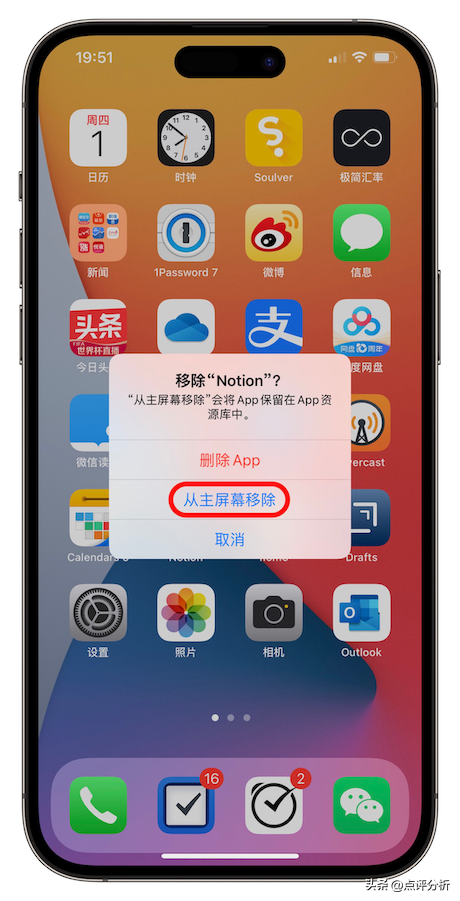


二、在 iPhone 上隐藏应用程序页
如果希望隐藏多个App,最简单的方法是将这些App放在同一页,然后将该页隐藏。
先将希望隐藏的App拖到同一页面上。然后,通过以下步骤隐藏整个主屏幕页来隐藏 iPhone 上的App:
1、按住主屏幕上的任意位置进入编辑模式,然后点击图中划红圈的地方。




2、 这时会看到主屏幕页的所有页面。要隐藏某页,将图中划圈地方取消选中即可。 当您滑动浏览主屏幕页面时,只会显示下方带有复选标记的主屏幕页面。
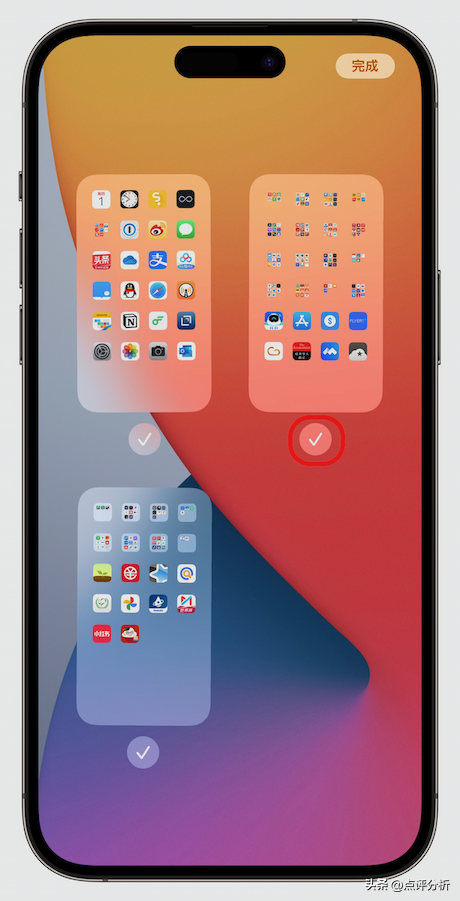
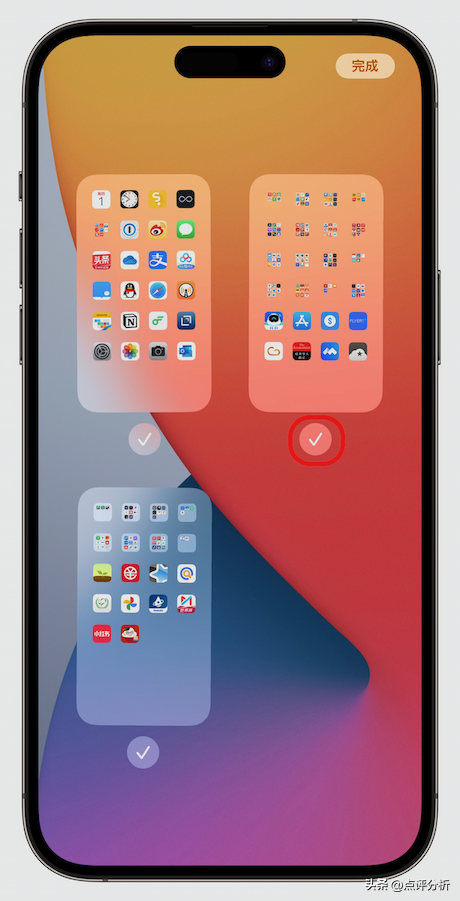


3、如果要恢复隐藏的页面,在此处将希望出现的页面选中即可。
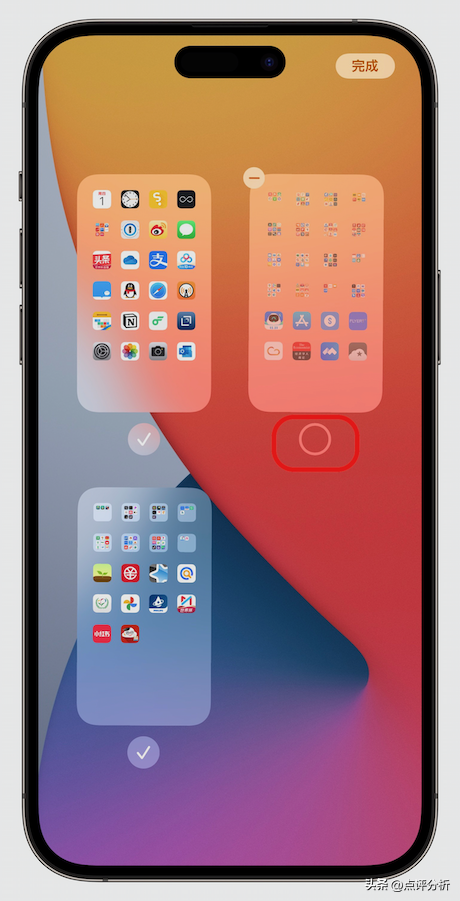
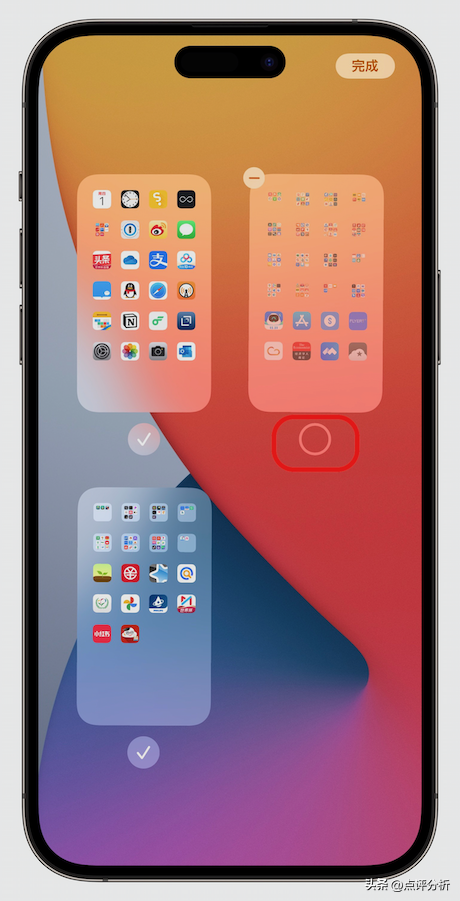


三、如何从 iPhone 搜索和智能建议中隐藏App
iPhone 搜索功能允许通过搜索找到设备上的App或内容。而智能建议则根据日常使用情况来推荐App。通过上述方法在主屏幕中隐藏了的App, 也可能在您不想看到的时候出现在搜索结果或智能建议中。可以按以下方法从 iPhone 搜索和智能建议中隐藏App:
1、打开“设置”应用程序并轻点“Siri 与搜索”。
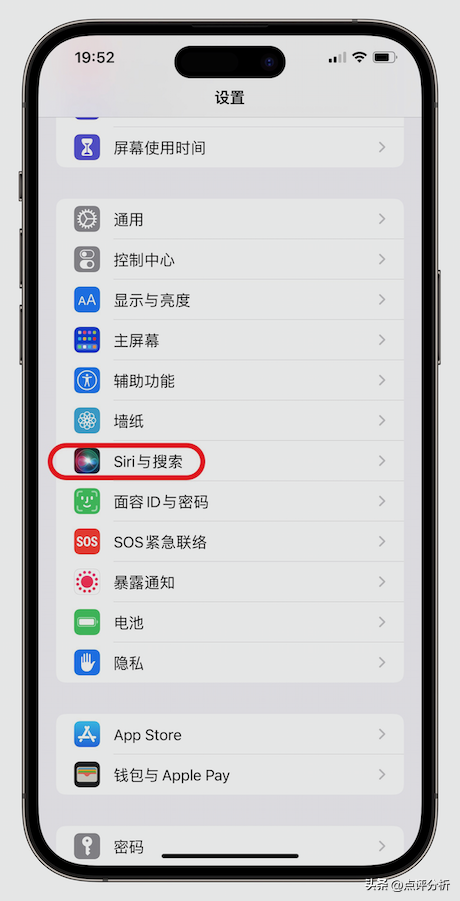
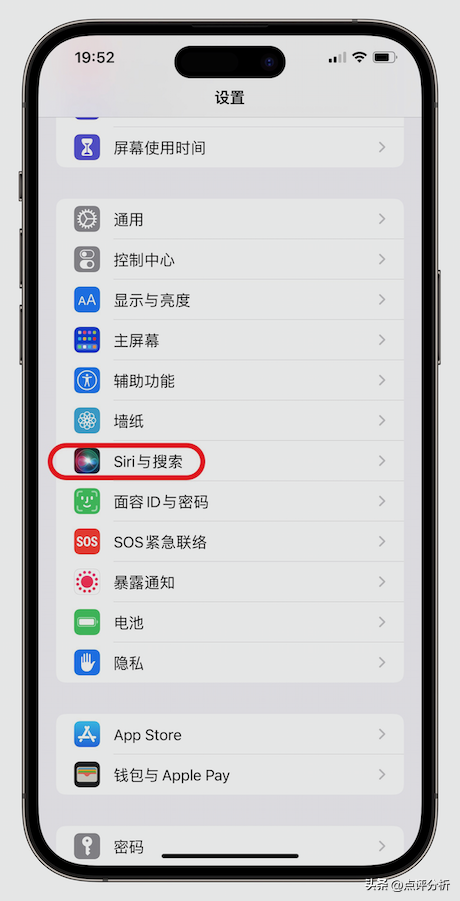


2、点击”Siri & 搜索” 向下滚动到App部分,然后选择要隐藏的App。
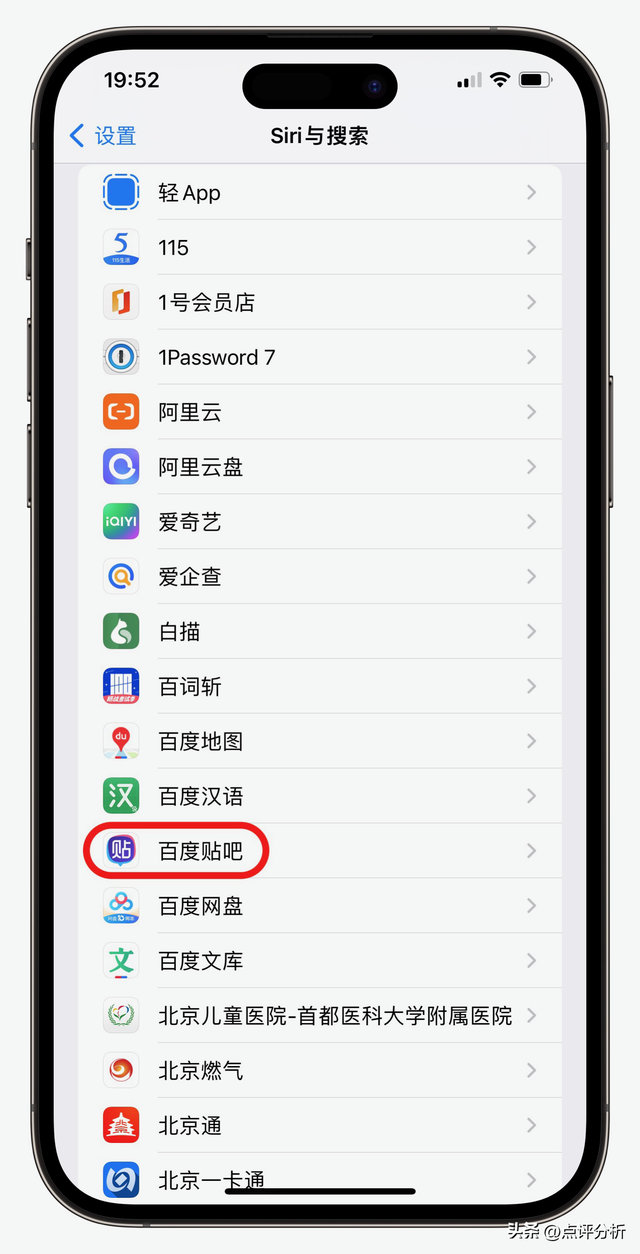
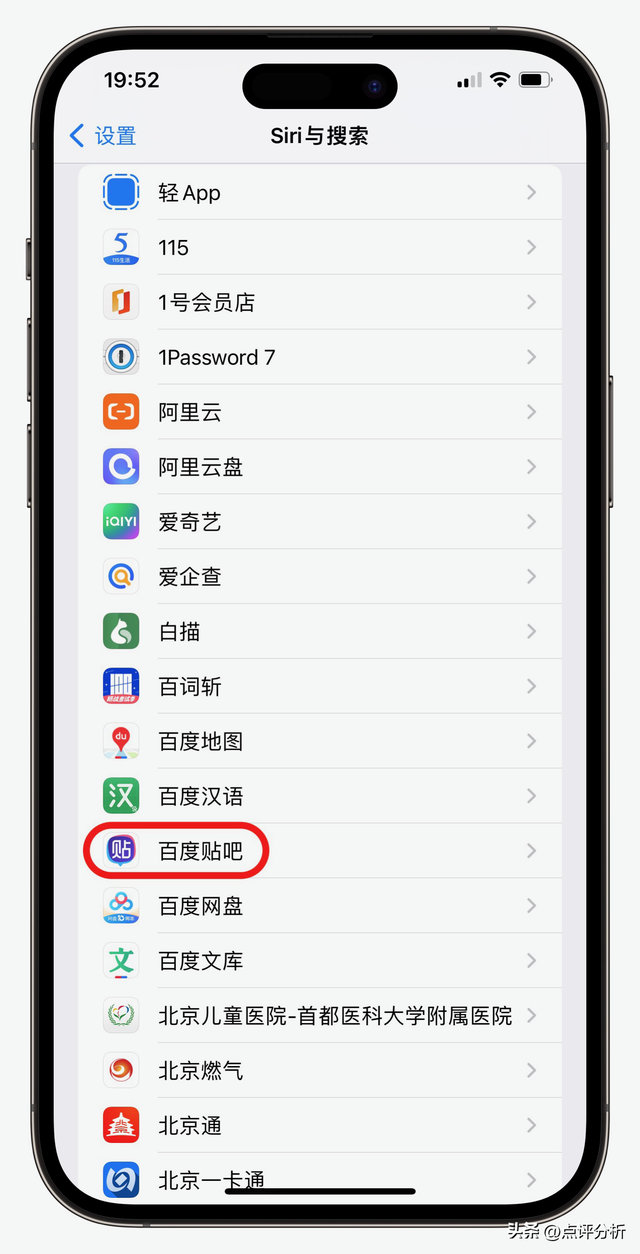


3、要在搜索中隐藏App及其内容,请关闭”在搜索中显示App”和”在搜索中显示内容”。
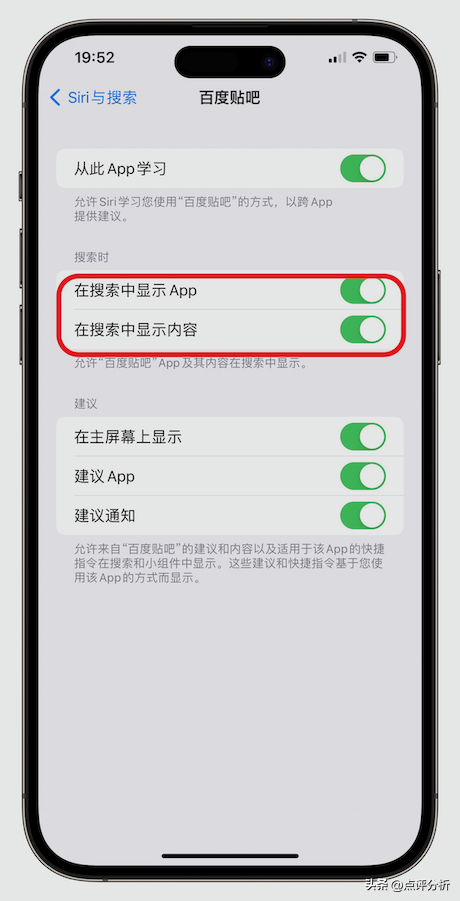
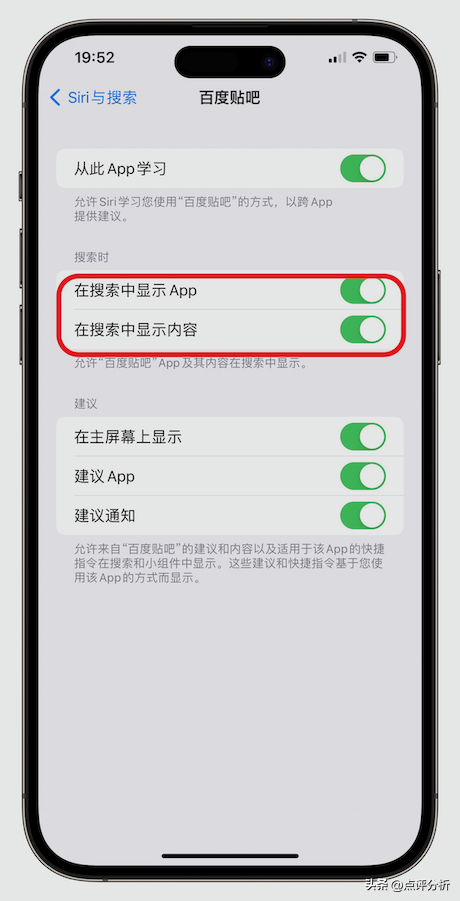


4、要从智能建议中隐藏App,请关闭”从此App学习”、”在主屏幕上显示”、”建议App”和”建议通知”。禁用开关后,该App及其内容将不再出现在搜索结果或智能建议中(即使您的主屏幕上有 Siri 建议小部件)。
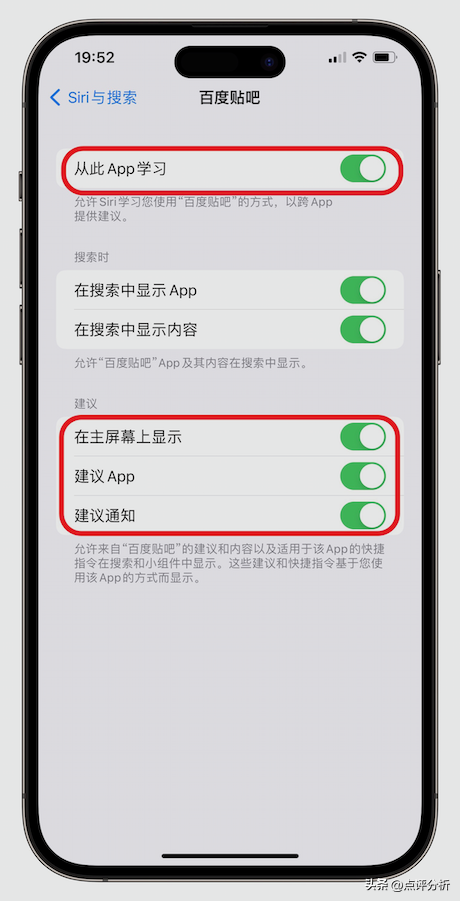
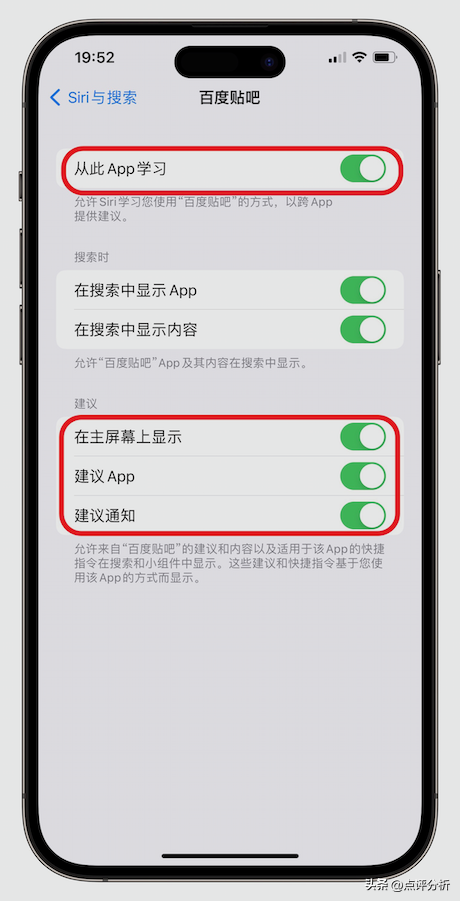


本文地址:https://www.cknow.cn/archives/39539
以上内容源自互联网,由百科助手整理汇总,其目的在于收集传播生活技巧,行业技能,本网站不对其真实性、可靠性承担任何法律责任。特此声明!
如发现本站文章存在版权问题,烦请提供版权疑问、侵权链接、联系方式等信息发邮件至candieraddenipc92@gmail.com,我们将及时沟通与处理。
